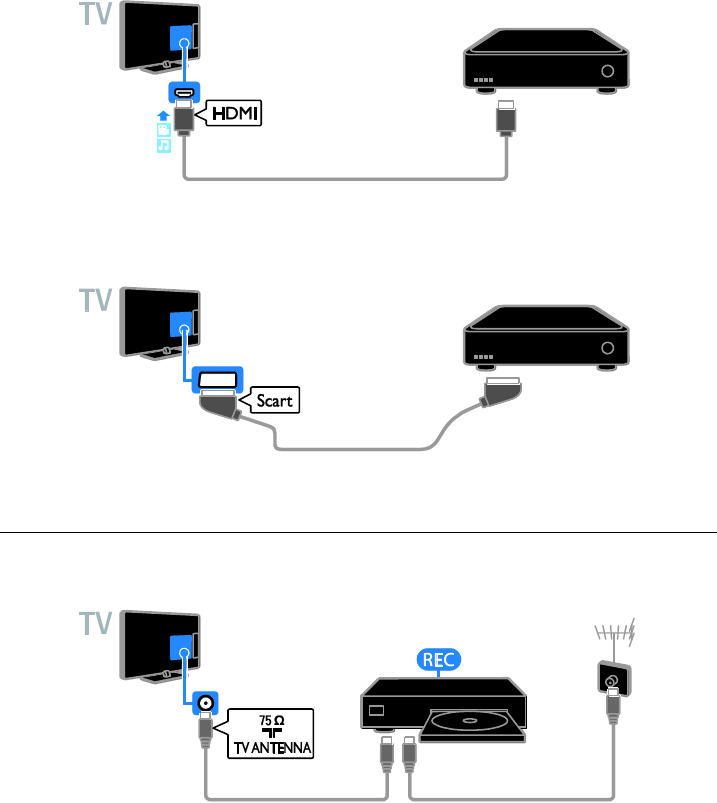через антенну, кабель и спутник, на Смарт ТВ и старых моделях
Philips – популярная марка бытовой техники, в том числе и телевизоров. Для того, чтобы использовать все возможности современного цифрового вещания, необходимо правильно подготовить аппаратуру. Разберёмся, как настроить цифровое телевидение на телеприёмниках этой марки.
Содержание
- Проверим, поддерживает ли ваш телевизор Philips цифровое ТВ
- Определяем модель телевизора
- Если телевизор не поддерживает цифровое ТВ
- Настройки при первом включении
- Подключение антенны
- Автоматический поиск цифровых каналов на Philips
- На старых телевизорах до 2011 года выпуска
- На современных телевизорах
- Ручная настройка каналов
- Добавляем местные аналоговые телеканалы
- Удаление и сортировка каналов
- Частые проблемы и их решение
- Нет сигнала цифрового ТВ
- Находит меньше 20 цифровых каналов
- Не находит 3 мультиплекс
Проверим, поддерживает ли ваш телевизор Philips цифровое ТВ
Прежде всего нужно определить, возможен ли вообще прием каналов на конкретной модели. За годы под брендом Philips были выпущены сотни моделей телевизоров, но далеко не все из них поддерживают работу с действующим .
За годы под брендом Philips были выпущены сотни моделей телевизоров, но далеко не все из них поддерживают работу с действующим .
Определяем модель телевизора
Чтобы убедиться в том, что телевизор может самостоятельно ловить цифровые каналы без подключения дополнительного оборудования, нужно проверить номер модели.
Найти его можно в следующих местах:
- На упаковочной коробке. Этот способ подходит, если у вас новый телевизор, только что привезенный из магазина.
- В инструкции по эксплуатации. Зачастую документация может относиться не к одной, а к ряду смежных моделей: Philips часто выпускает приборы в разных дизайнах, но со схожими характеристиками. Тем не менее, в инструкции всегда пишется, к каким моделям телевизоров она относится.
- В кассовом чеке. Также при покупке информация о модели отражается и в гарантийном талоне на телевизор.
- На корпусе прибора. На наклейках и шильдиках, расположенных сзади, всегда указывается маркировка.
| Модель | Диагональ | Поддержка DVB-T2 |
|---|---|---|
| 19PFL3507T | 19 | + |
| 20PHh5109 | 20 | + |
| 22PFL3507T | 22 | + |
| 22PFL3517T | 22 | + |
| 22PFL4008T | 22 | + |
| 24PHh5109 | 24 | + |
| 24PHT5619 | 24 | + |
| 32PHh5109 | 24 | + |
| 32PHT4509 | 32 | + |
| 32PHT6549 | 32 | + |
| 32PHT6559 | 32 | + |
| 32PFL3018T | 32 | + |
| 32PFL3168T | 32 | + |
| 32PFL3178T | 32 | + |
| 32PFL3188T | 32 | + |
| 32PFL3208T | 32 | + |
| 32PFL5008T | 32 | + |
| 32PFL4258T | 32 | + |
| 32PFL4268T | 32 | + |
| 32PFL4308T | 32 | + |
| 32PFL5507T | 32 | + |
| 32PFL6007T | 32 | + |
| 32PFL6008T | 32 | + |
| 32PFL3008T | 32 | + |
| 32PFL3517T | 32 | + |
| 32PFL3208T | 32 | + |
| 32PFL3258T | 32 | + |
| 32PFL4208T | 32 | + |
| 32PFL4418T | 32 | + |
| 32PFL4508T | 32 | + |
| 32PFL5018T | 32 | + |
| 32PFL6008T | 32 | + |
| 32PFT6549 | 32 | + |
| 32PFT6559 | 32 | + |
| 39PFL3908T | 39 | + |
| 39PFL4208T | 39 | + |
| 39PFL4398T | 39 | + |
| 40PFT4009 | 40 | + |
| 40PFT4109 | 40 | + |
| 40PFT4509 | 40 | + |
| 40PFL4418T | 40 | + |
| 40PFL4508T | 40 | + |
| 40PFL4528T | 40 | + |
| 40PFL3108T | 40 | + |
| 40PFL3208T | 40 | + |
| 40PFL4308T | 40 | + |
| 40PFL7007T | 40 | + |
| 40PFL8007T | 40 | + |
| 40PFL8008S | 40 | + |
| 40PFT4109 | 40 | + |
| 40PFT4309 | 40 | + |
| 40PFT4509 | 40 | + |
| 40PFS6719 | 40 | + |
| 42PFL3008T | 42 | + |
| 42PFL3018T | 42 | + |
| 42PFL3507T | 42 | + |
| 42PFL3507T | 42 | + |
| 42PFL3208T | 42 | + |
| 42PDL6907T | 42 | + |
| 42PFL4208T | 42 | + |
| 42PFL5008T | 42 | + |
| 42PFL5028T | 42 | + |
| 42PFL5038T | 42 | + |
| 42PFL6007T | 42 | + |
| 42PFL6097T | 42 | + |
| 42PFL6907T | 42 | + |
| 42PFL7108T | 42 | + |
| 42PFL7109 | 42 | + |
| 42PFL7108S | 42 | + |
| 42PFS7309 | 42 | + |
| 42PUS7809 | 42 | + |
| 42PFT5609 | 42 | + |
| 42PFT6309 | 42 | + |
| 42PFT6569 | 42 | + |
| 46PFL3008T | 46 | + |
| 46PFL3018T | 46 | + |
| 46PFL3208T | 46 | + |
| 46PFL4208T | 46 | + |
| 46PFL4308T | 46 | + |
| 46PFL4418T | 46 | + |
| 46PFL4508T | 46 | + |
| 46PFL4528T | 46 | + |
| 46PFL4908T | 46 | + |
| 46PFL4988T | 46 | + |
| 46PFL9707T | 46 | + |
| 46PFL5537T | 46 | + |
| 46PFL3018T | 46 | + |
| 46PFL3807T | 46 | + |
| 46PFL7007T | 46 | + |
| 46PFL8007T | 46 | + |
| 46PFL8008S | 46 | + |
| 46PDL8908S | 46 | + |
| 47PFL3188T | 47 | + |
| 47PFL3198T | 47 | + |
| 47PFL4007T | 47 | + |
| 47PFL4307T | 47 | + |
| 47PFL4398T | 47 | + |
| 47PFL5008T | 47 | + |
| 47PFL5038T | 47 | + |
| 47PFL5028T | 47 | + |
| 47PFL6007T | 47 | + |
| 47PFL6057T | 47 | + |
| 47PFL6877T | 47 | + |
| 47PFS7309 | 47 | + |
| 47PDL6907T | 47 | + |
| 47PFL7108S | 47 | + |
| 47PFL7108T | 47 | + |
| 47PFL7109T | 47 | + |
| 47PFT6569 | 47 | + |
| 47PFT5609 | 47 | + |
| 48PFS6719 | 48 | + |
| 48PFS6609 | 48 | + |
| 49PUS7809 | 49 | + |
| 49PUS7909 | 49 | + |
| 50PFL5008T | 50 | + |
| 50PFL5028T | 50 | + |
| 50PFL5038T | 50 | + |
| 55PFL4508T | 55 | + |
| 55PFL4908T | 55 | + |
| 55PFL4988T | 55 | + |
| 55PFL5507T | 55 | + |
| 55PFL5527T | 55 | + |
| 55PFL5537T | 55 | + |
| 55PFL6007T | 55 | + |
| 55PFL6008S | 55 | + |
| 55PFL7007T | 55 | + |
| 55PFL7008S | 55 | + |
| 55PFL7108S | 55 | + |
| 55PFL7108T | 55 | + |
| 55PFL8007T | 55 | + |
| 55PFL8008S | 55 | + |
| 55PFS6609 | 55 | + |
| 55PFS7109 | 55 | + |
| 55PFS8109 | 55 | + |
| 55PFT5609 | 55 | + |
| 55PFT6569 | 55 | + |
| 55PUS7809 | 55 | + |
| 55PUS7909 | 55 | + |
| 55PUS8809 | 55 | + |
| 55PUS8809С | 55 | + |
| 55PUS9109 | 55 | + |
| 55PDL8908S | 55 | + |
| 60PFL8708S | 60 | + |
| 60PFL9607S | 60 | + |
| 60PFL9607T | 60 | + |
| 65PFL9708S | 65 | + |
| 65PFS6659 | 65 | + |
| 65PUS9109 | 65 | + |
| 65PUS9809 | 65 | + |
| 84PFL9708S | 84 | + |
Если искомая комбинация найдена — поздравляем, ваш телевизор готов к приему .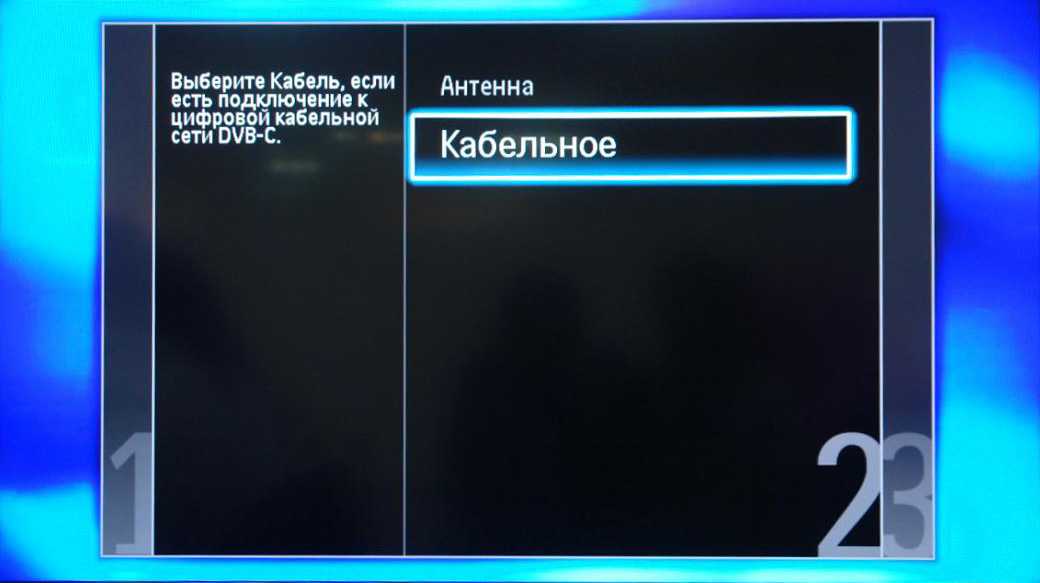
Если телевизор не поддерживает цифровое ТВ
Номер модели не нашелся в таблице? Попробуйте другие способы . Если и это не помогло, то очевидно, что перед вами старый телевизор, который не может принимать цифровые передачи напрямую.
Здесь есть 2 варианта действий:
- Купить новый ТВ-приёмник с поддержкой стандарта DVB-T2. Это лучший, но и самый затратный путь. С каждым годом техника всё больше усложняется, получает новые возможности – а устройства всё быстрее устаревают как физически, так и морально. Рано или поздно менять всё равно придётся.
- Подключить недорогую приставку (она же декодер, ресивер, внешний цифровой тюнер). Это разумное решение, если имеющийся телевизор всеми возможностями устраивает, а нужен только прием «цифры». Чтобы подключить и настроить приставку, следуйте .
Настройки при первом включении
Если телевизор раньше не использовался, то после того, как подключено питание, необходимо указать в меню настройки следующее:
- Язык интерфейса.
 Практически все телевизоры Philips, продающиеся в магазинах, русифицированы и имеют пункт «Русский» в языковой панели.
Практически все телевизоры Philips, продающиеся в магазинах, русифицированы и имеют пункт «Русский» в языковой панели. - Страна использования. Выберите «Россия», иначе некоторые функции могут быть реализованы некорректно.
- Время и часовой пояс. Он ни на что не влияют, но могут пригодиться для установки таймера отключения, если такой есть в телевизоре. Да и часы на экране будут привязаны к этим настройкам.
Телевизоры, использующие технологию Smart TV, дополнительно запросят при первичной настройке информацию о следующем:
- Где установлен телевизор – на витрине магазина или дома. Вариант «Дом» откроет полноценные настройки: в магазине телевизор будет показывать только демонстрационные ролики.
- Как он установлен – на подставке или в настенном креплении. От этого зависят некоторые параметры вывода изображения.
Подключение антенны
После первичной настройки выключите телевизор и подсоедините штекер антенны: все манипуляции производятся только при отсутствии электропитания.
При обратите внимание на следующие вещи:
- конструкция RF-штекера должна соответствовать кабельному гнезду на телевизоре;
- если используется активная антенна, в настройках телевизора нужно подать питание на кабель или подключить внешний источник тока;
- подключать штекер нужно в разъём, отмеченный «ANT», «RF-IN» или аналогичным образом.
Автоматический поиск цифровых каналов на Philips
Алгоритм автоматического поиска зависит от того, когда был выпущен конкретный телевизор.
На старых телевизорах до 2011 года выпуска
Алгоритм настройки для старых цифровых телевизоров Philips будет выглядеть так:
- Откройте меню настройки с помощью кнопки «Home» (на некоторых моделях она обозначена пиктограммой в виде домика).
- В меню перейдите на вкладку «Конфигурация». Если меню не русифицировано, её легко узнать по пиктограмме в виде шестерёнки.
- Во вкладке откройте пункт «Установка» и подтвердите выбор, нажав «OK».

- В дополнительном меню выберите «Настройка каналов», а затем «Автоматическая установка» и «Начать».
- Если телевизор потребует выбрать страну, укажите «Россия». Если её нет в списке, выберите Финляндию, ФРГ или Швейцарию: параметры эфирного телевидения там те же, что и в РФ.
- Выберите режим настройки – цифровой.
- Затем телевизор потребует выбрать источник сигнала для поиска каналов. Здесь укажите пункт «Антенна» (для эфирного ТВ) либо «Кабель» (для платных каналов от вашего оператора).
- Система предложит вариант сканирования – автоматический или вручную. Выберите пункт «Автопоиск» или аналогичный и нажмите кнопку «Пуск».
- После того, как процедура будет завершена, нажмите «Готово». Телевизор зафиксирует в памяти найденные каналы.
При настройке может попросить ввести пин-код. Если вы его не меняли, наберите один из заводских вариантов – 0000, 1111 или 1234. При желании потом можно поставить свой собственный вариант.
На современных телевизорах
Внимание! Интерфейс меню вашего телевизора может отличаться от представленного, но общая логика будет та же.
Для автоматической настройки телевизоров более свежих годов выпуска процедура будет выглядеть так:
- Откройте меню при помощи клавиши «Home».
- Выберите пункт «Установка».
- В следующей вкладке нажмите «Поиск каналов».
- Затем «Переустановить каналы».
- Выберите страну. Как и с более ранними моделями, если в списке нет России, надо указывать Германию или Финляндию, а если в названии модели есть буквы PFL – то лучше Швецию.
- Выберите цифровой режим (DVB)
- Определите источник сигнала – «Кабель» (для кабельных каналов) или «Антенна» (для эфирного ТВ).
- Выберите графу «Сканирование частоты» и пункт «Быстрое», затем«Начать». Поиск займет от 15 до 25 минут.
В том случае, если используется не эфирная антенна, а телевизионный кабель, на этой стадии можно настроить и его. Здесь потребуется вручную указать значение сетевой частоты и скорости передачи. Эти данные должен предоставить вам ваш оператор кабельного ТВ.
youtube.com/embed/K48OMb0Z4Yw?feature=oembed&wmode=opaque» frameborder=»0″ allow=»accelerometer; autoplay; encrypted-media; gyroscope; picture-in-picture» allowfullscreen=»»/>Для Philips Smart TV потребуется дополнительная настройка сети. Она производится так:
- Запустите беспроводной роутер или подключите сетевой кабель к телевизору.
- В меню выберите пункт «Подключиться к сети».
- Укажите способ подключения: Wi-Fi или провод.
- Если используется роутер, нужно активировать WPS – автоматическое сопряжение устройств без пароля. Если такой функции нет, нужно запустить сканирование сети и ввести пароль.
- После того, как «умный телевизор» подключился к сети, он при необходимости обновит ПО.
- После обновления нужно лишь в меню выбрать пункт «Настройки каналов», а затем «Поиск». Для подключения спутникового ТВ нужно выбрать «Настройки спутника» и снова «Поиск». Ничего дополнительного не потребуется: весь смысл технологии Smart TV именно в том, что телевизор превращается в мультимедийный центр, не требующий вмешательства человека.

Ручная настройка каналов
Если автоматическая настройка не удалась, либо результаты её не устраивают пользователя, нужно провести .
Основной алгоритм:
- С помощью пульта перейдите в меню и выберите режим ручной настройки.
- Задайте .
- Нажмите «ОК» и запустите сканирование диапазона.
Вот подробная видеоинструкция:
Добавляем местные аналоговые телеканалы
Несмотря на переход на «цифру», местные каналы продолжают вещать в аналоговом формате. Поэтому, если есть желание смотреть их на телевизоре Philips, необходимо дополнительно настроить и их.
Поэтому, если есть желание смотреть их на телевизоре Philips, необходимо дополнительно настроить и их.
Процедура настройки может происходить как в ручном, так и в автоматическом режиме. В целом она аналогична той, которая используется при поиске цифровых каналов, только в меню настройки нужно указать именно аналоговый формат вещания. Кроме того, в меню нужно будет выбрать режим не полной переустановки, а обновления списка каналов – иначе все записанные в память телевизора цифровые программы будут стёрты и заменены аналоговыми.
Удаление и сортировка каналов
Для удаления лишних каналов или перемещения их на другие номера действовуйте следующим образом:
- Перейдите в список каналов (кнопка «LIST» на пульте или соответствующая позиция в меню).
- Выберите позицию «Переупорядочивание».
- С помощью клавиш перемещения курсора и «OK» выберите нужный канал, передвиньте его на подходящее место и подтвердите действие. Процедура повторяется нужное количество раз.

- Оставшиеся ненужные каналы можно удалить. Для этого с помощью кнопки «LIST» выберите лишний канал. Затем клавишей «Options» откройте меню действий и выберите пункт «Удалить».
Вам нравится ваш телевизор Philips?
Супер!Отстой!
Частые проблемы и их решение
Разберем типичные проблемы, с которыми связана настройка каналов на телевизорах марки Philips.
Нет сигнала цифрового ТВ
Если телевизором вообще не обнаруживается «цифра» ни в каком виде, причиной может быть следующее:
- Механическое или электрическое повреждение антенны или кабеля – разрыв проводника, замыкание оплётки на среднюю жилу и т. д. Проверьте состояние кабеля (осмотрите и прощупайте его вручную, прозвоните мультиметром и т. д.) и самой антенны.
- Экранирование телесигнала. Такая ситуация может возникнуть, если на пути между ретранслятором и приёмной антенной есть препятствие, поглощающее радиоволны. Такое случается, например, если плоскую комнатную антенну установить на подоконник окна с пластиковыми рамами, в которых есть металлический каркас.
 Решить эту проблему можно, сменив положение антенны.
Решить эту проблему можно, сменив положение антенны. - Сбилась настройка антенны в пространстве. Большинство ДМВ-антенн, принимающих цифровое телевидение, чувствительны к направлению на передающую станцию. Исправить ситуацию можно, если перенастроить антенну, правильно ориентировав её. При необходимости можно воспользоваться онлайн-картой покрытия и компасом, чтобы получить точный пеленг на ближайшую вышку и правильно сориентировать приёмник.
- Вышел из строя ретранслятор на телевышке. Здесь самостоятельно сделать ничего нельзя – можно лишь позвонить в филиал компании РТРС, обслуживающую ретрансляторы в вашем регионе, и уточнить сроки окончания работ.
Находит меньше 20 цифровых каналов
Бесплатные каналы эфирного цифрового ТВ передаются в России двумя мультиплексами – пакетами из десяти каналов. Каждый из них передаётся на своей частоте, поэтому возможны ситуации, когда принимается только один.
Исправить ситуацию можно следующими способами:
- Заново провести поиск и настройку цифровых каналов.

- Точнее сориентировать антенну, проверив мощность сигнала (обычно кнопка «i» на пульте или соответствующий пункт в меню).
- Проверить, нет ли технических работ на ретрансляторе с отключением вещания. О них обычно сообщают в местных СМИ. Также можно проверить по интерактивной карте РТРС.
- Попробовать сориентировать антенну на другой ретранслятор.
Подробный разбор проблемы с .
Не находит 3 мультиплекс
Многие уже слышали, что бесплатных каналов в эфире больше – и огорчаются, что не могут найти третий мультиплекс, каналы с 20 до 30. Тут проблема не столько техническая, сколько организационная. Дело в том, что по состоянию на 2020 год организовано только в Москве, частично – в Севастополе и Крыму.
Мнение эксперта
Виталий Садовников
Специалист по подключению и настройке цифрового телевидения
Задать вопрос
Чем больше цифровых каналов в эфире – тем сложнее оборудование требуется для их передачи.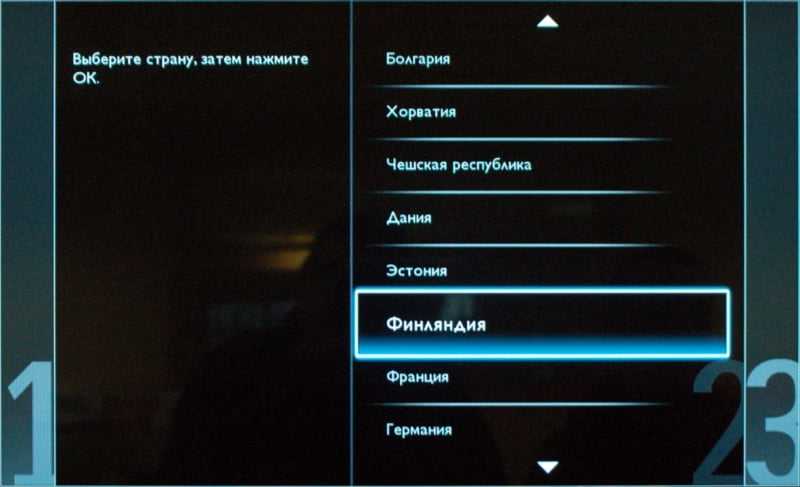 В Москве организовать в порядке эксперимента вещание удалось (здесь он передаётся через антенну на Останкинской телебашне), в Крыму и Севастополе оборудование осталось ещё со времён развёртывания цифрового ТВ на Украине. На всей остальной территории России в ближайшие годы вещание третьего мультиплекса не планируется: модернизация сети ретрансляторов – крайне затратный проект. В некоторых местностях из-за этого на правительственном уровне принято решение вместо установки телевышек предоставить жителям бесплатный доступ к 20 федеральным каналам через спутниковое вещание.
В Москве организовать в порядке эксперимента вещание удалось (здесь он передаётся через антенну на Останкинской телебашне), в Крыму и Севастополе оборудование осталось ещё со времён развёртывания цифрового ТВ на Украине. На всей остальной территории России в ближайшие годы вещание третьего мультиплекса не планируется: модернизация сети ретрансляторов – крайне затратный проект. В некоторых местностях из-за этого на правительственном уровне принято решение вместо установки телевышек предоставить жителям бесплатный доступ к 20 федеральным каналам через спутниковое вещание.
В том же случае, если проблемы с третьим мультиплексом возникли там, где он точно есть в эфире, они решаются так же, как и с исчезновением одного из двух федеральных – и телевизора.
Предыдущая
Подключение и настройкаНастройка цифровых каналов на телевизорах марки DEXP
Следующая
Подключение и настройкаПеречень и назначение оборудования для сети цифрового ТВ в многоквартирных домах
Как настроить телевизор Philips? Подключение и настройка Цифрового ТВ
Время на чтение: 14 мин
Телевизоры Philips могут подключаться к интернету, работать с IPTV-телевидением, выполнять загрузку фильмов с популярных кинотеатров и многое другое.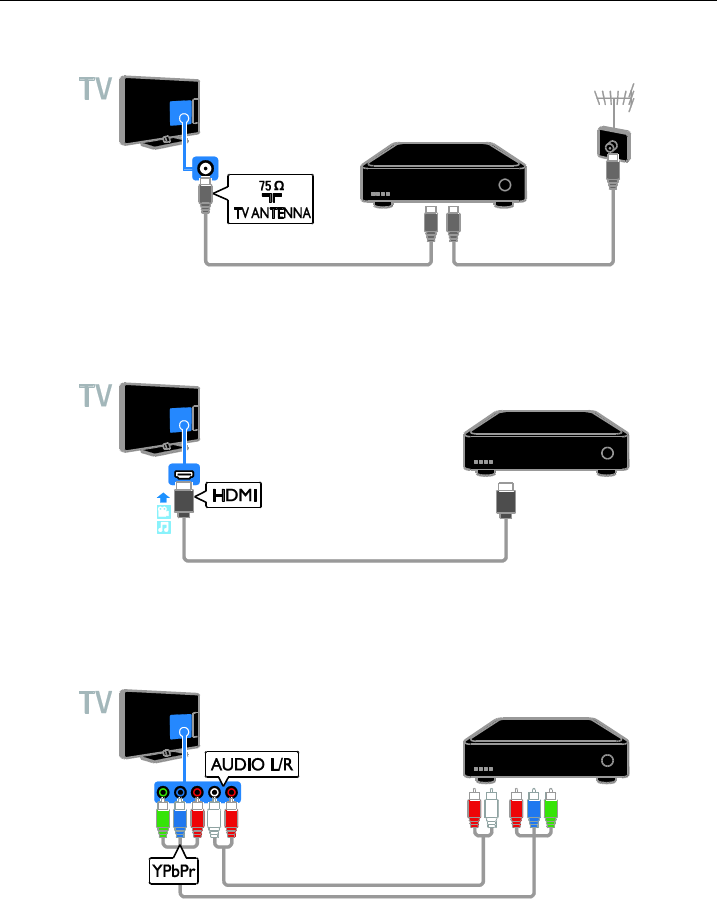 Однако, воспользоваться перечисленными возможностями можно только после предварительной настройки ТВ. Без соответствующих параметров его функционал будет сильно урезан. Именно поэтому мы задались целью рассказать, как настроить телевизор Philips.
Однако, воспользоваться перечисленными возможностями можно только после предварительной настройки ТВ. Без соответствующих параметров его функционал будет сильно урезан. Именно поэтому мы задались целью рассказать, как настроить телевизор Philips.
Как подключить телевизор Philips к интернету?
Перед подключением к кабельному или беспроводному интернету нужно проверить, что:
- Роутер включен и находится в активном состоянии не меньше двух минут.
- Установлено актуальное обновление для телевизора Philips. Для этого в разделе «Настройки» нажимаем на кнопку «Обновить программное обеспечение». Должна отобразиться информация о версии ПО, которую нужно сравнить с актуальной (легко посмотреть через смартфон). Возможно, придется перепрошить телевизор, но это требуется очень редко.
Система удовлетворяет требования? Можем переходить к первой части настройки телевизора Philips на цифровые каналы – подключение к интернету.
Как подключить телевизор Philips к Wi-Fi:
- Нажимаем на пульте на клавишу «Домой» или Home.

- Переходим в раздел «Настройка», а затем – «Установка».
- Жмем на пункт «Подключить к сети», подтверждаем действие кнопкой «Подкл.».
- Устанавливаем тип подключения, в данном случае – «Беспровод.».
- Выбираем тип связи: WPS или обычное. Первый вариант проще, но он поддерживается не всеми роутерами, поэтому второй вариант выбираем чаще.
- Запускаем сканирование сети и выбираем нашу точку доступа.
- Вводим пароль и нажимаем на кнопку «Готово».
С проводным подключением все еще проще. После выбора соответствующего пункта в четвертом шаге данные будут подтянуты автоматически.
Как настроить Smart TV на телевизоре Philips?
Чтобы настроить телевизор Philips на цифровое вещание, нужно выполнить несколько основных этапов. Главный из них, а именно подключение к интернету, мы уже выполнили, но есть еще кое-что.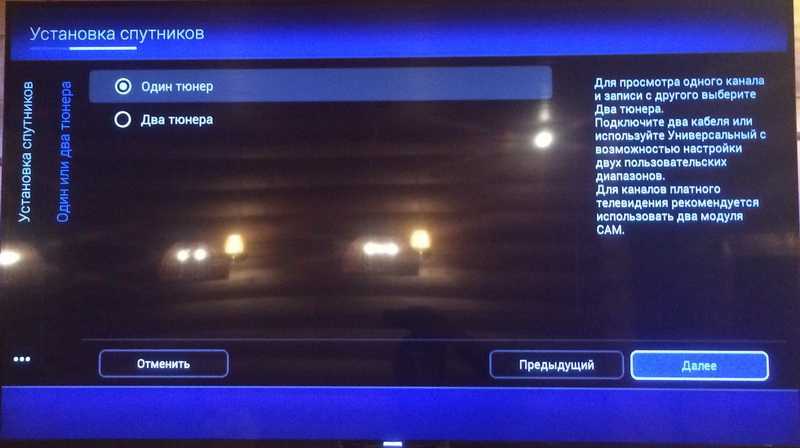
Основные шаги:
- Обновляем операционную систему. Скорее всего на телевизоре установлена старая версия прошивки, так как устройство долго находилось в коробке или на витрине магазина. Для этого жмем на кнопку «Home», выбираем опцию «Конфигурация» и выбираем «Обновление прогр. обеспечения». Выбираем вариант «Интернет», ждем завершение скачивания и установки.
- Настраиваем «Обзор Net TV». Щелкаем по кнопке «Домой» и выбираем «Обзор Net TV». В случае первого запуска соглашаемся с условиями использования. В окне регистрации можем как вводить личные данные, так и пропустить процедуру. Теперь решаем, нужны нам индивидуальные рекомендации или нет, а также блокировать контент 18+ или оставить.
Готово Smart TV настроено, уже сейчас можем пользоваться многими умными функциями, но предлагаем с нами пройти настройку каналов на телевизоре Philips, так как могут быть некоторые сложности.
Как подключить цифровую приставку к телевизору Philips?
По умолчанию приставка не является обязательным устройством.
Читайте также: Как настроить IPTV на телевизоре Philips Smart TV?
Как настроить телевизор Philips на прием каналов:
- Подключаем антенный кабель к приставке, ведь он является своеобразным тюнером. В случае с IPTV соединяется кабель от роутера к ТВ-бокс.
- Соединяем приставку с телевизором. Предпочтительнее использовать HDMI, так как стандарт позволяет передавать более качественную картинку. Также подойдет RCA (тюльпаны) или Scart (нужен дополнительный переходник Scart-RCA).
- Выбираем источник сигнала. Для этого жмем на кнопку Source на пульте и выбираем тот канал, по которому подключили приставку.
Настройка цифровых каналов на телевизоре Philips
Без лишних слов приступим к поиску каналов, ведь у нас уже все готово.
Как настроить каналы телевизор Philips инструкция пользователя:
- Открываем главное меню при помощи клавиши Home и идем в раздел «Конфигурация».
- Выбираем вариант «Поиск каналов».
- Жмем на пункт «Переустановка каналов».
- Устанавливаем европейскую страну, вроде Великобритании. Если нет такого варианта, стоит попробовать с родной страной. Не работает? Придется обновлять программное обеспечение телевизора.
- Выставляем вариант «Кабельное (DVB-C)» и нажимаем на кнопку «Установки».
- Задаем «Режим скорости» — «Ручная» и устанавливаем 7000.
- В пункте «Сканирование частот» выбираем «Быстрое сканирование».
- «Перепад частот» выставляем 8 МГц.
- «Режим сетевой частоты» переключаем в ручное управление и задаем диапазон 306000-354000.

- Жмем на кнопку «Готово» и выбираем «Завершить».
Важно! Перед тем, как настроить Philips на цифровые каналы нужно посмотреть в инструкции PIN-код, он может потребоваться во время установки необходимых параметров. По стандарту часто используются: 0000, 1111, 1234.
Канал не установлен Philips, что делать?
Ошибка «канал не установлен» чаще всего появляется в случае сбоев с подключением к телеканалам. Чаще всего исправить проблему помогает их переустановка. Подробнее рекомендуем смотреть в блоке о том, как установить каналы на телевизоре Philips. Еще проблемы с обнаружением каналов могут вызывать другое оборудование.
Несколько советов:
- Пробуем подключить интернет не через Wi-Fi, а по кабелю. Таким образом выход в сеть становится стабильнее и исключаются проблемы со связью.
- Проверяем работоспособность роутера. Стоит его сначала перезагрузить, а затем – попробовать подключиться с телевизора и другого устройства.
- Обновляем прошивку телевизора.
 Подробнее в следующем пункте.
Подробнее в следующем пункте.
Обновление ПО для телевизора Philips
Все обновления по интернету позволяют установить только официальную прошивку и далеко не одним из первых. Установить стороннее ПО или то, которое еще не доступно в регионе тоже реально.
Инструкция:
- Скачиваем прошивку с интернета, например, с форума 4pda.
- Через основное меню «Конфигурация переходим в «Обновление прогр. обеспечения».
- Выбираем пункт «USB».
- Указываем путь к файлу на накопителе.
- Ждем завершения установки и перезагрузку телевизора.
На этом все, телевизор должен обнаружить цифровые каналы и будет работать с ними. Единственное исключение – неправильно подобранная антенна или неисправное оборудование, так как все программные манипуляции мы выполнили правильно.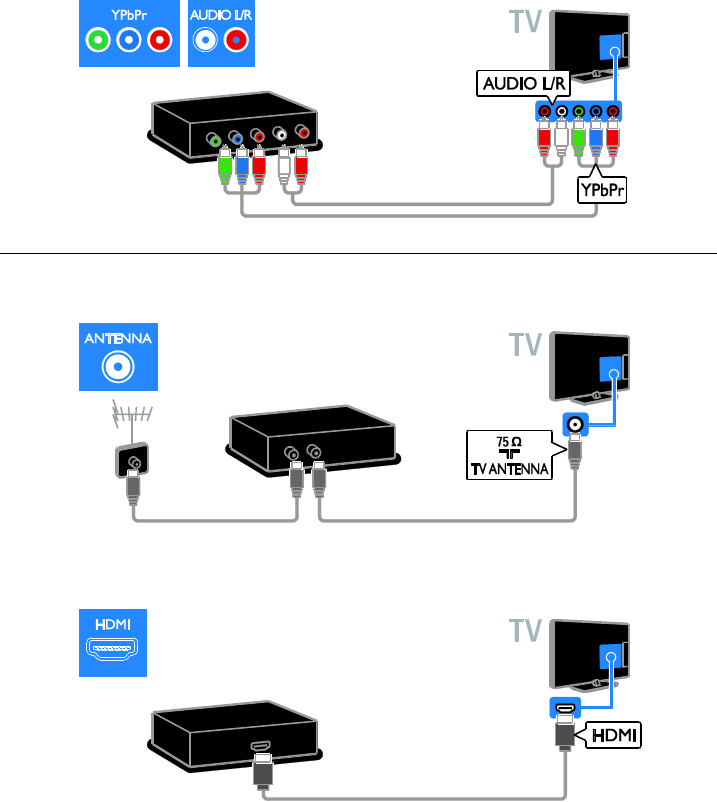
Андрей
Остались вопросы по теме?
Задать вопрос
Оцените материал
Рейтинг статьи 3.3 / 5. Голосов: 3
Пока нет голосов! Будьте первым, кто оценит этот пост.
Как подключить телевизор Philips к ПК | Малый бизнес
Стив Ландер
Телевизоры Philips обладают полным набором функций, включая широкий набор входов. Поскольку многие из них предлагают входы как для мультимедийного интерфейса высокой четкости, так и для видеоадаптера, подключение ПК является относительно простой задачей. Соединение HDMI является самым простым, поскольку для него требуется всего один кабель. Поскольку телевизоры Philips имеют большие экраны высокой четкости, они отлично подходят для совместного использования более крупной версии выходных данных вашего компьютера, чтобы вы могли использовать ее для проведения презентаций для клиентов о продуктах или услугах.
Использование кабеля HDMI
Нажмите кнопку питания на компьютере и телевизоре Philips, чтобы выключить их.
 Отсоедините их от стены.
Отсоедините их от стены.Подключите кабель HDMI к порту HDMI компьютера. Поскольку он будет двигаться только правильным путем, убедитесь, что вы правильно ориентируете его и не применяете силу.
Вставьте штекер на другом конце кабеля в открытый порт HDMI на телевизоре Philips.
Подключите телевизор и компьютер к розетке и нажмите соответствующие кнопки питания, чтобы включить их.
Нажимайте кнопку «Источник» на пульте дистанционного управления телевизора, пока не будет выбран порт HDMI, к которому вы подключили компьютер. Возможно, вам придется нажать ее несколько раз, чтобы перейти к правильному вводу.
Использование кабеля VGA
Нажмите кнопку «Питание» на телевизоре Philips, чтобы выключить его. Отсоедините его от стены. Повторите этот процесс с вашим компьютером.
Подключите один из 15-контактных разъемов VGA кабеля VGA к порту VGA компьютера. Затяните винты с накатанной головкой, чтобы зафиксировать его на месте.

Вставьте другой разъем VGA в разъем «RGB (PC)» телевизора Philips.
Вставьте один конец кабеля линейного аудиовхода в порт линейного выхода на компьютере. Это будет 3,5-мм разъем, который может быть светло-зеленым.
Другой конец линейного кабеля подключите к разъему «PC Audio» на телевизоре. Он должен располагаться рядом с разъемом VGA.
Снова вставьте штепсельные вилки телевизора и компьютера в настенные розетки и нажмите на их кнопки «Питание», чтобы включить их.
Нажимайте кнопку «Источник» на пульте ДУ телевизора Philips, пока на экране не появится изображение вашего компьютера. Поскольку кнопка циклически повторяет каждый вход, вам, вероятно, придется нажимать ее несколько раз.
Список литературы
- Philips: 5000 Series LED TV 55 «Class/PO 55PFL5907/F7 — Обзор
- Philips: Philips 5000 серии LED TV 55″ Class/PO 55PFL5907 — Спецификации
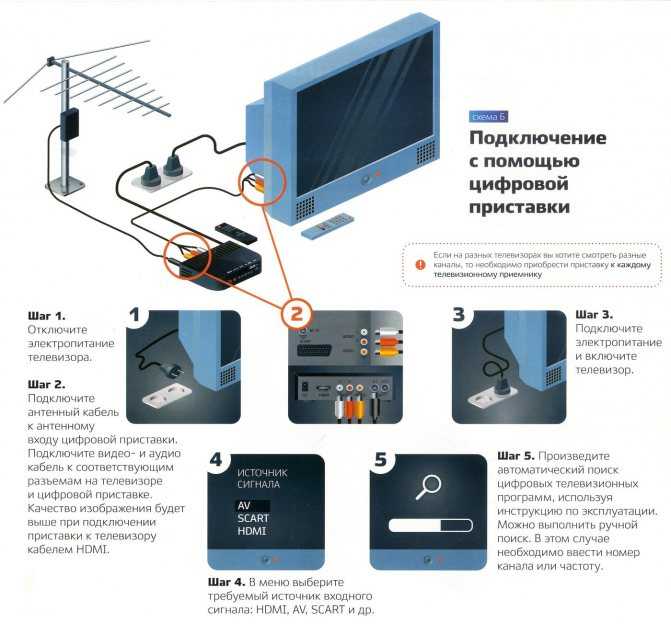 Writer Bio
Writer Bio3
3
907 — Спецификации
Как легко подключить звуковую панель к телевизору Philips в 2022 году
- Последнее обновление:

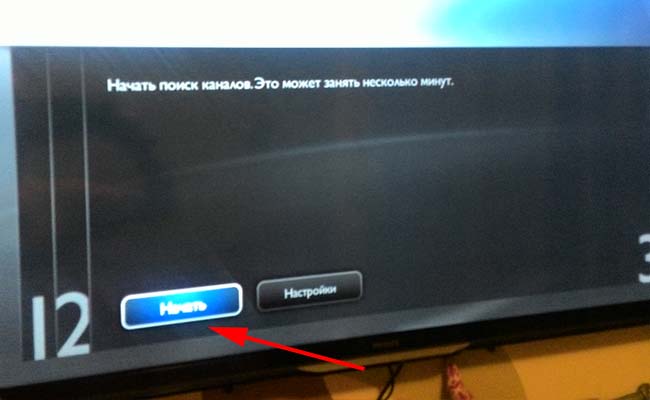 Практически все телевизоры Philips, продающиеся в магазинах, русифицированы и имеют пункт «Русский» в языковой панели.
Практически все телевизоры Philips, продающиеся в магазинах, русифицированы и имеют пункт «Русский» в языковой панели.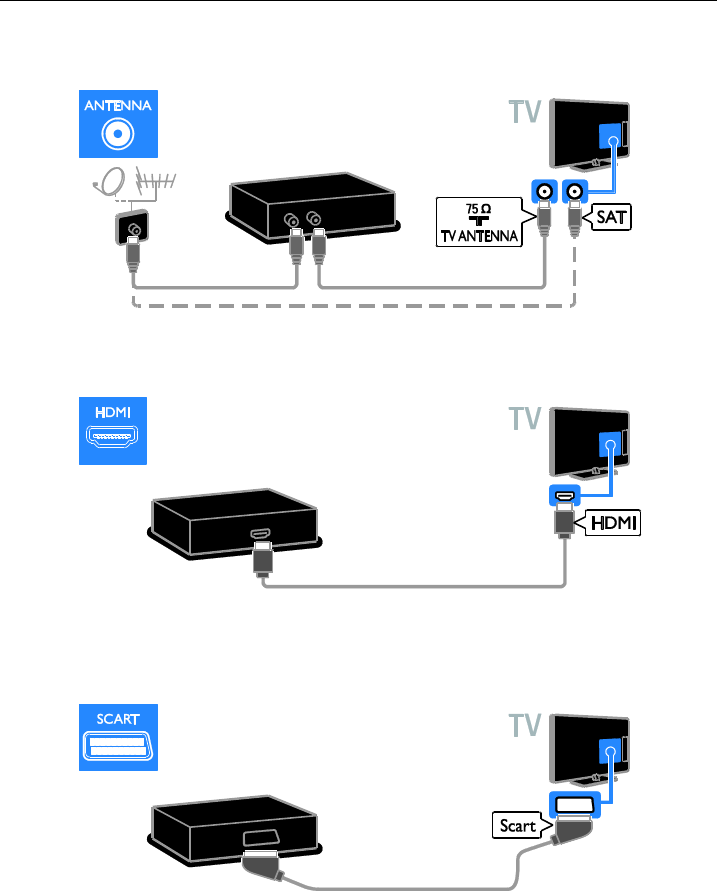

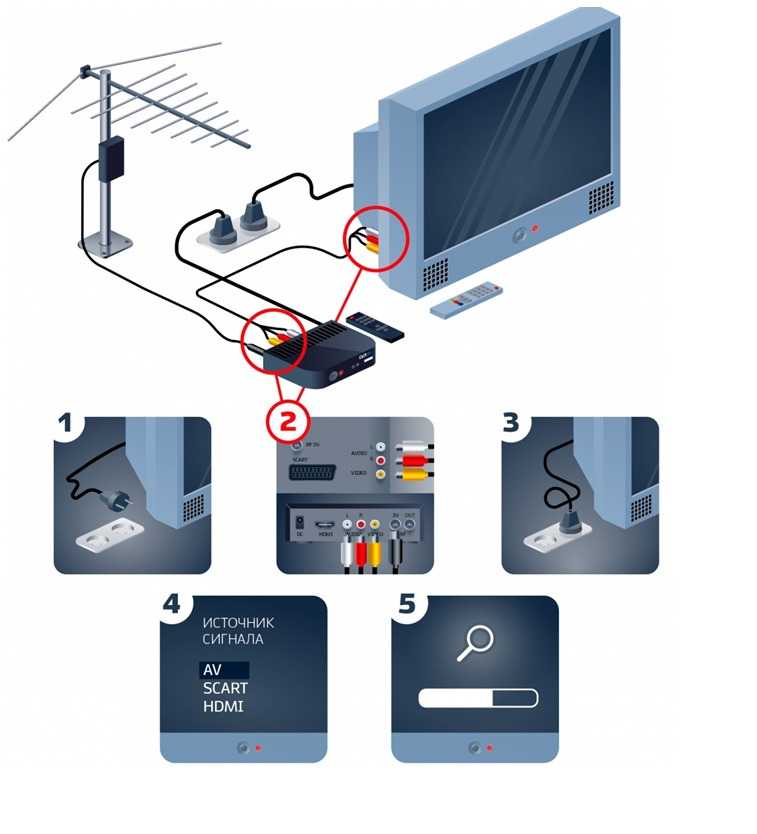
 Решить эту проблему можно, сменив положение антенны.
Решить эту проблему можно, сменив положение антенны.


 Подробнее в следующем пункте.
Подробнее в следующем пункте. Отсоедините их от стены.
Отсоедините их от стены.